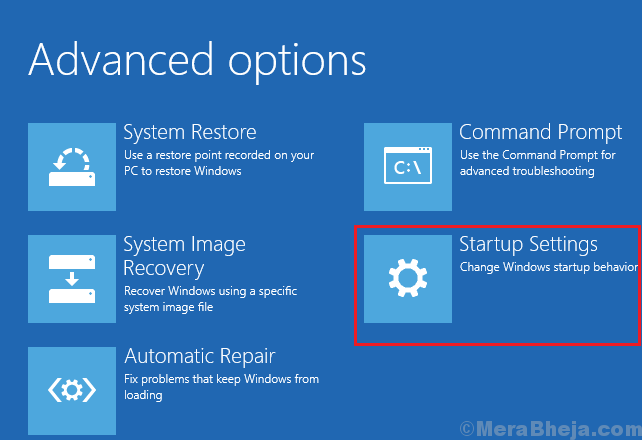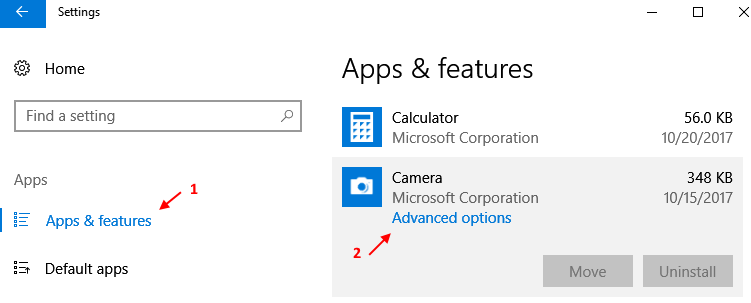Ponekad dok pokušavate priložiti datoteku izravno iz File Explorera uz pomoć "Primatelj pošte", na računalu ćete vidjeti ovu neugodnu poruku o pogrešci koja kaže "Ne postoji program za e-poštu koji bi izvršio traženu radnju‘Na zaslonu računala. Do ovog problema dolazi ako nemate klijenta e-pošte (ili Mail nije pravilno postavljen) ili postoje odstupanja u povezivanju klijenta pošte. Možete isprobati ove jednostavne zaobilaznice.
Zaobilazna rješenja–
1. Ponovo pokrenite računalo i provjerite funkcionira li to za vaš sustav ili ne.
2. Provjerite ima li Windows Update. Instalirajte najnoviju verziju e-pošte na svoje računalo iz trgovine.
Popravak 1 - Izmjena registra
Morate izmijeniti registar na računalu da biste riješili ovu dilemu.
1. Pritisnite Windows tipka + R za pokretanje Trčanja.
2. Zatim upišite "regedit“. Kliknite na "u redu”Dalje za otvaranje uređivača registra.

[BILJEŠKA–
Urednik registra je osjetljivo mjesto na vašem sustavu. Molimo vas da ne pravite nepromišljene promjene bez ikakvog prethodnog znanja.
Nakon što otvorite uređivač registra, kliknite na “Datoteka“. Nakon toga kliknite na “Izvoz”Da biste napravili novu sigurnosnu kopiju na računalu.

]
3. Kada se otvori uređivač registra, idite na ovo mjesto ~
HKEY_LOCAL_MACHINE \ Software \ Clients \ Mail \ Microsoft Outlook
4. Nakon toga, desnom tipkom miša kliknite "Microsoft OutlookTipku i kliknite na „Izbrisati“.
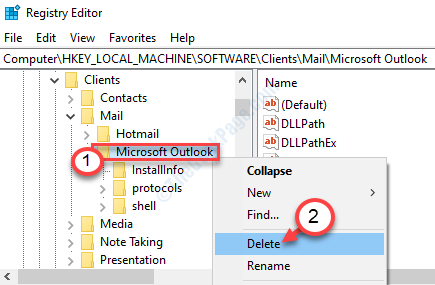
Ako postoji poruka potvrde, kliknite na “Da”Da biste ga izbrisali s računala.
Zatvorite uređivač registra.
5. Nakon toga otvorite Outlook na računalu.
6. U programu Outlook na računalu kliknite na “Pomozite”S trake izbornika.
7. Zatim kliknite na “Nabavite dijagnostiku“.
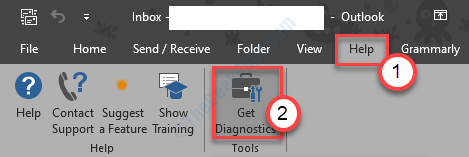
Sada jednostavno slijedite upute na zaslonu.
To bi trebalo riješiti problem na vašem računalu.
Popravak 2 - Postavite Mail kao zadani klijent e-pošte
Do ovog problema može doći ako je Mail povezan s preglednikom.
1. Sada pritisnite Windows tipka zajedno sa Ja ključ.
2. Nakon toga kliknite "Aplikacije“.

3. Zatim kliknite na “Zadane aplikacije”S lijeve strane.
4. Kliknite na "E-pošta" i odaberite "Pošta (preporučeno za Windows 10)”
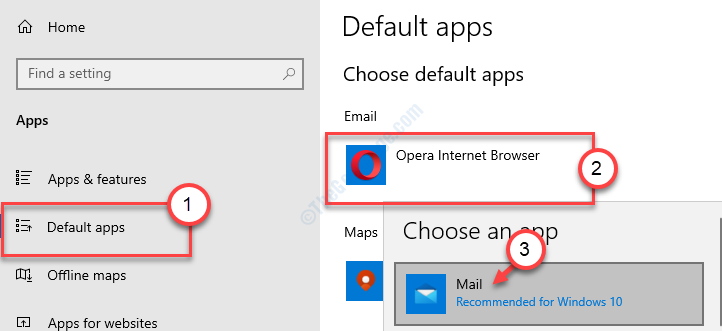
Ponovo pokrenite tvoje računalo.
Ovo bi trebalo postaviti Mail kao zadani klijent e-pošte.
Vaš bi problem trebao biti riješen.
Popravak 3 - Zabranite Cortani pristup Vašoj pošti
U mnogim je slučajevima upravo Cortana glavni krivac za ovo pitanje.
1. Traziti 'Cortana‘App.
2. Kliknite na "Cortana“.
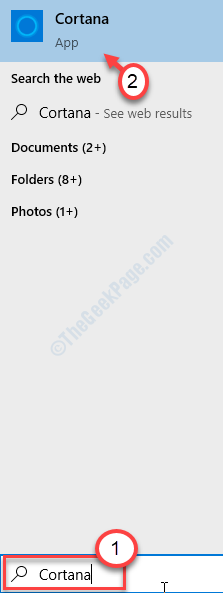
3. Nakon toga kliknite izbornik s tri trake.
4. Zatim kliknite "Postavke“.
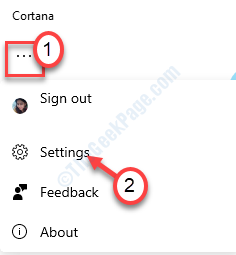
5. Sada kliknite na “Privatnost“.
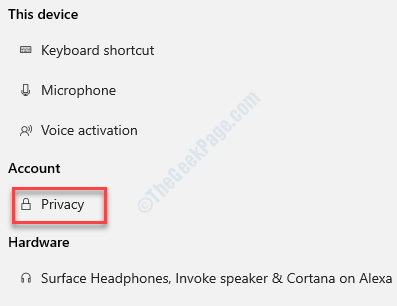
6. U odjeljku Pristup kalendaru i e-pošti kliknite na “Opozovite dopuštenje i odjavite se“.
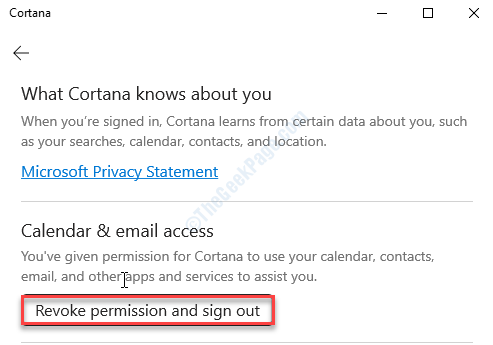
7. Zatim kliknite na “Odjavi se”Da onemogućite Cortani pristup vašim mailovima.
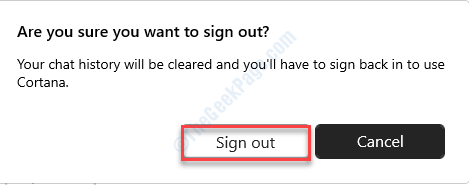
Nadam se da su ova rješenja riješila problem na vašem računalu.